기존에 UIKit에서 UIButton을 사용할 때마다, 버튼의 구성 방법이나 버튼에 클릭 이벤트 등을 주기 위해 selector를 이용하여 @objc 메서드를 사용해야하는 등 약간 불편하기도 하고, 부자연스러운 느낌을 지울 수가 없었는데요.
이번 시간에는 iOS 15 이후에 UIButton의 새로운 구성 방법과 버튼에 이벤트를 주는 방법에 대하여 알아보겠습니다.
UIButton
사용자가 앱과 상호 작용할 수 있는 방법 중 하나인 버튼은 앱에서 매우 중요한 UI 요소인데요.
UIButton은 사용자의 상호작용에 대한 응답으로 사용자 지정 코드를 실행하는 컨트롤 입니다.
UIButton에는 텍스트 레이블, 이미지, 혹은 이 둘을 모두 사용하여 버튼의 목적을 전달할 수 있고, 모양을 구성하여 앱의 디자인에 맞게 버튼의 색상 등을 지정할 수 있습니다.
기존의 UIButton
Apple은 이전까지 테두리가 없는 평평한 디자인의 버튼을 채택해왔는데요.
이러한 디자인은 깔끔하긴 하지만, 버튼이 많아질 수록 중요도를 파악하기 어렵다는 단점이 있습니다.

iOS의 기본 앱 중 Mail이나 AppStore를 보면 버튼의 중요도나 강조하는 부분에 따라 버튼의 모양, 크기, 색 등이 모두 다르게 표현된 것을 알 수 있습니다.
일반적으로 중요도가 낮은 경우 기존의 테두리 없는 버튼, 그것보다는 조금 더 중요할 때는 회색 배경, 아주 중요한 경우에는 파란색 배경을 사용하는 등의 방식으로 버튼의 중요도를 표현하고 있죠.
새로운 UIButton
이렇게 다양한 형태의 버튼이 필요해지면서 Apple의 Human Interface Guideline에 버튼의 스타일이 추가되었습니다.
WWDC 2019에서는 SwiftUI가 발표되며 iOS에서 버튼의 스타일링이 더 유연하고 간편해졌죠.

하지만 UIKit에서는 이러한 버튼의 스타일링에 대한 지원이 미비했습니다.
버튼을 커스텀해서 유사하게 만들 수는 있지만, 이러한 스타일에 대한 기본 지원이 없었죠.
이러한 구식의 UIButton에 대한 변화가 iOS 13부터 시작되었는데요.
iOS 15에서는 UIButton에 Configuration이 추가되며 드디어 UIKit에서도 버튼의 스타일링에 대한 지원이 추가되었습니다.
Configuration
기존의 UIButton은 아래와 같이 버튼 객체를 생성한 후 setTitle, setImage 등의 메서드를 통해 버튼의 모양 등을 구성해야 했습니다.
...
private let button = UIButton()
...
button.setTitle("Button", for: .normal)
button.setTitleColor(.systemBlue, for: .normal)
button.setImage(UIImage(systemName: "heart"), for: .normal)
...
iOS 15에서 추가된 UIButton.Configuration은 이러한 버튼에 대한 기본 구성을 조금 더 쉽게 할 수 있게 만들어주는데요.
Configuration은 크게 tinted, filled, gray, plain의 4가지가 있습니다.
UIButton.Configuration.tinted()
UIButton.Configuration.filled()
UIButton.Configuration.gray()
UIButton.Configuration.plain()
Configuration을 사용하기 위해서는 아래와 같이 UIButton.Configuration 객체를 만든 후 UIButton 객체를 생성할 때, configuration에 해당 객체를 넣어주면 됩니다.
private let buttonConfig = UIButton.Configuration.filled()
private lazy var button = UIButton(configuration: buttonConfig)
Configuration을 사용하면 title, image뿐만 아니라 subtitle도 설정할 수 있습니다.
button.title = "제목"
button.subtitle = "부제목"
button.image = UIImage(systemName: "heart")
또한, 버튼 내부의 이미지의 위치나 버튼의 컨텐츠간 간격, 버튼 사이즈도 쉽게 조정할 수 있습니다.
button.titlePadding = 10
button.imagePadding = 10
button.imagePlacement = .bottom
button.buttonSize = .medium
button 컨텐츠의 padding은 아래와 같이 구성됩니다.

ConfigurationUpdateHandler
UIButton은 클릭했을 때와 클릭하지 않았을 때의 모양을 다르게 하는 등, 상황에 따라 버튼의 구성을 다르게 하는 방법을 제공하는데요.
기존에는 setTitle, setImage 등의 메서드의 for 파라미터를 이용하여 아래와 같이 구성할 수 있었습니다.
button.setTitle("일반", for: .normal)
button.setTitle("클릭됨", for: .highlighted)
button.setTitleColor(.white, for: .normal)
button.setTitleColor(.black, for: .highlighted)
button.setImage(UIImage(systemName: "heart"), for: .normal)
button.setImage(UIImage(systemName: "heart.fill"), for: .highlighted)
이 방법으로도 충분히 상황에 맞는 직관적인 코드를 작성할 수 있지만, 모든 setter 메서드 뒤에 for 파라미터가 계속 반복되어야 하고 코드가 길어지는 불편함이 있었죠.
iOS 15에서부터는 UIButton.ConfigurationUpdateHandler가 추가되어 더 간편하게 상황별로 버튼의 구성을 바꿀 수 있게 되었습니다. ConfiguratinUpdateHandler는 아래와 같이 사용할 수 있습니다.
button.configurationUpdateHandler = { btn in
switch btn.state {
case .highlighted:
btn.configuration?.title = "클릭됨"
btn.configuration?.image = UIImage(systemName: "heart.fill")?.withTintColor(.red, renderingMode: .alwaysOriginal)
default:
btn.configuration?.title = "클릭안됨"
btn.configuration?.image = UIImage(systemName: "heart)
}
}
이 핸들러는 버튼의 상태를 관찰하고 있다가 변동 사항이 생기면 해당 코드를 수행하는 방식인데요.
그래서 아래와 같이 handler 안에 configuration을 변경하는 것이 아닌 다른 코드를 집어넣어도 실행되는 것을 확인할 수 있습니다.
button.configurationUpdateHandler = { btn in
switch btn.state {
case .highlighted:
print("눌렸음~")
default:
print("안눌렸음~")
}
}
하지만, configurationUpdateHandler의 이름에서 알 수 있듯이 버튼의 구성을 변경하기 위한 클로저이므로, 이 안에서 다른 코드를 실행하기 보다는 구성을 변경하는 코드만 실행하는 것이 용도에 더 알맞는 코드가 될 것 같네요.
UIAction
이번에는 UIButton에 이벤트를 주는 방식의 변화에 대해 알아볼텐데요.
기존에 UIButton에 이벤트를 주기 위해서는 addTarget이라는 메서드를 사용했습니다.
아래와 같이 addTarget을 이용하여 selector를 통해 @objc 메서드를 버튼의 이벤트로 사용할 수 있었죠.
...
button.addTarget(self, action: #selector(onClickButton), for: .touchUpInside)
...
@objc func onClickButton() {
print("버튼이 클릭됨~")
}
...
iOS 14부터 UIControl에 새로운 생성자가 생기며 UIButton에서도 기존의 방식이 아닌 새로운 방식으로 이벤트를 줄 수 있게 되었습니다.
바로 iOS 13에서 추가된 UIAction을 이용하는 방식인데요.
아래와 같이 사용할 수 있습니다.
private let buttonAction = UIAction { _ in print("클릭됨~") }
private lazy var button = UIButton(primaryAction: buttonAction)
혹은 configuration과 함께 아래처럼 사용할 수도 있습니다.
private let buttonConfig = UIButton.Configuration.filled()
private let buttonAction = UIAction { _ in print("클릭됨~") }
private lazy var button = UIButton(configuration: buttonConfig, primaryAction: buttonAction)
UIAction을 조금 살펴보면 UIAction에도 title, image 등을 설정할 수 있는데요.
UIAction에 title, image 등의 파라미터를 설정하면 UIButton에도 해당 파라미터가 반영되는 것을 볼 수 있습니다.
private let buttonAction = UIAction(title: "버튼", image: UIImage(systemName: "heart")) { _ in
print("클릭됨~")
}
다만, subtitle, attribute 등의 일부 파라미터는 존재하긴 하지만, UIButton에는 적용되지 않네요.
구성 방식의 우선순위
자 그런데 이렇게 Configuration, UIAction이 추가되었어도 기존의 setTitle 등의 방식을 사용하지 못하는 것은 아닌데요.
그렇다면 기존 방식과 Configuration이 동시에 사용되면 어떻게 될까요?
아래와 같은 코드로 setTitle과 configuration.title의 우선순위를 실험해보겠습니다.
button.setTitle("기존 방식", for: .normal)
button.configuration?.title = "새로운 방식"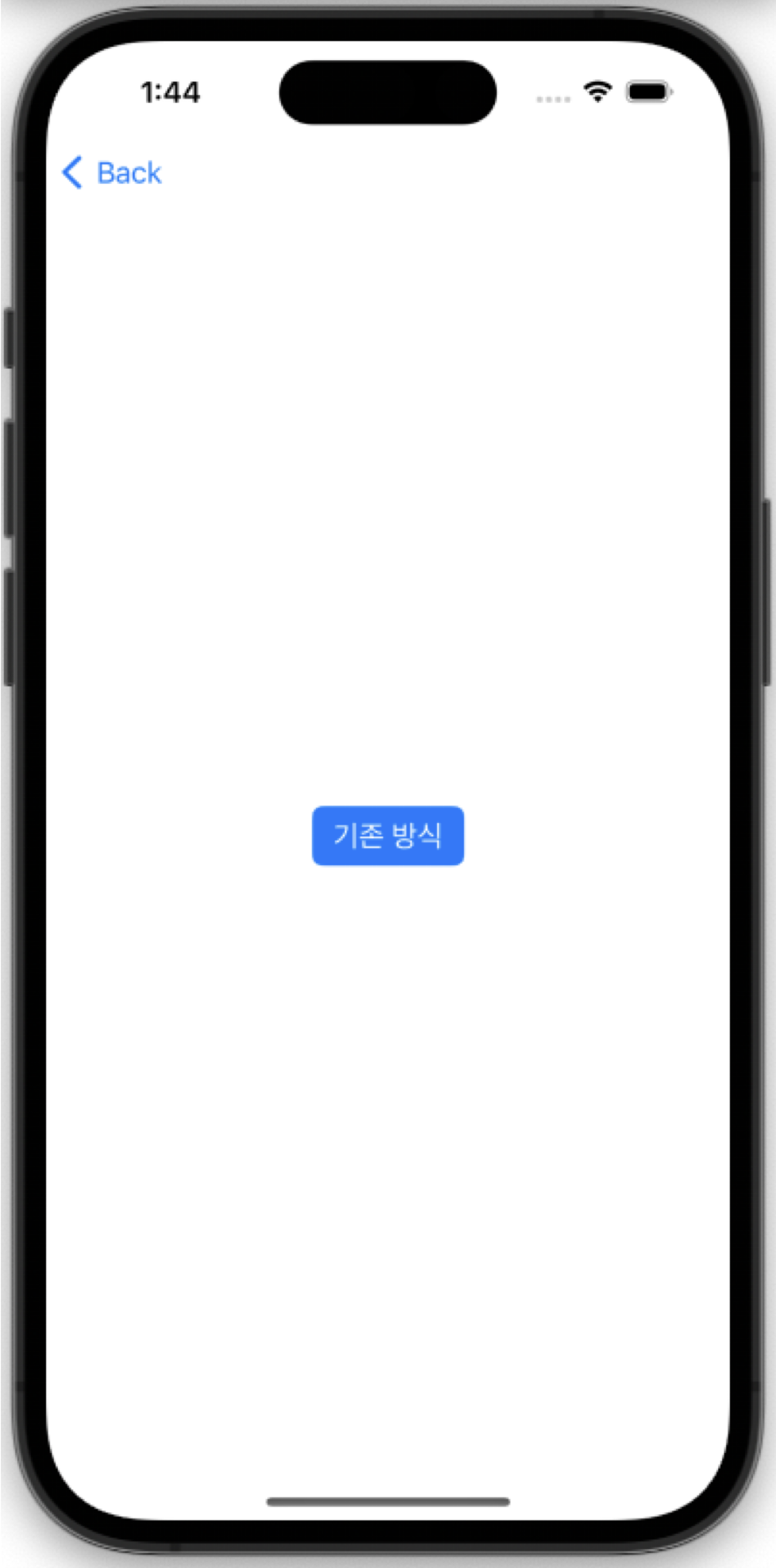
같이 사용하게 되면 configuration이 무시되는 것을 볼 수 있습니다.
그렇다면 setTitle과 UIAction을 비교해볼까요?
...
private lazy var buttonAction = UIAction(title: "UIAction 방식") { _ in
print("클릭됨~")
}
...
button.setTitle("기존 방식", for: .normal)
...
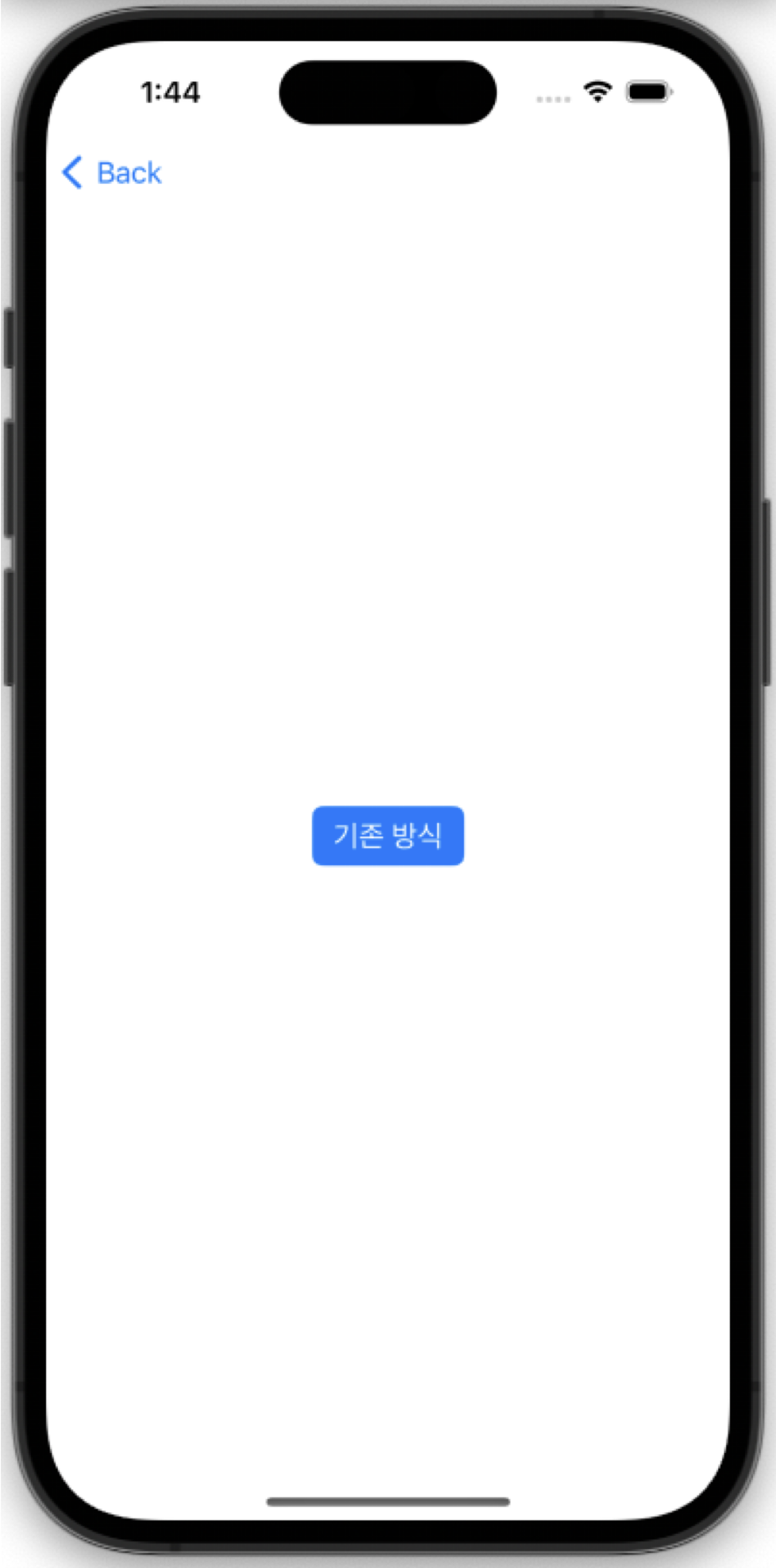
마찬가지로 setTitle 방식으로 구성한 "기존 방식"이라는 글자가 출력되네요.
그렇다면, UIAction과 Configuration은 어떨까요?
...
private lazy var buttonAction = UIAction(title: "UIAction 방식") { _ in
print("클릭됨~")
}
...
button.configuration?.title = "새로운 방식"
...
여기에서는 UIAction이 우선순위가 더 높은 것을 볼 수 있네요.
그렇다면 마지막으로 setTitle과 ConfigurationUpdateHandler는 우선 순위가 어떤지 한 번 볼까요?
button.setTitle("기존 방식", for: .normal)
button.configurationUpdateHandler = { btn in
switch btn.state {
case .highlighted:
btn.configuration?.title = "클릭됨"
default:
btn.configuration?.title = "새로운 방식"
}
}
configuraitonUpdateHandler를 사용하게 되면 configurationUpdateHandler의 구성이 실행되네요.
이것을 봤을 때, UIButton의 구성 우선순위는 ConfigurationUpdateHandler > UIButton 기존 구성 방식 > UIAction > UIButton.Configuration의 순서라고 생각해볼 수 있겠네요.
마무리
이번 시간에는 iOS 15 이후의 UIButton 구성 방법에 대해 알아보았는데요.
기존의 UIButton 구성 방식을 사용하면서 느꼈던 불편함과 어색함이 새로운 구성 방식에서는 많이 해결된 것 같고, 기존 방식보다 더 편리하게, 또 조금 더 이해하기 쉬운 코드가 된 것 같다는 느낌을 많이 받았습니다.
특히 ConfigurationUpdateHandler를 사용하면서 버튼의 상태가 바뀔 때 구성을 바꾸는 것이 코드적으로 조금 더 직관적이지 않았나 생각합니다.
또, UIAction을 사용할 수 있게 되면서 기존의 selector를 사용할 때 느꼈던 문법적인 불편함도 해소된 것 같습니다.
앞으로의 UIButton은 또 어떤 방식으로 새로운 업데이트가 있을지 기대가 되네요.
위에서 사용한 예제들은 조금 더 다듬은 코드로 기존 UIButton 구성 방법, 새로운 UIButton 구성 방법에서 확인하실 수 있습니다.
후기
UIButton은 UIKit으로 앱을 만들 때, 정말 많이 사용하게 되는 요소 중 하나인데, 그동안은 사용하면서 코드가 복잡해지는 느낌이 강해서 많이 불편했는데, 이번에 사용해보면서 그런 복잡함이 많이 줄어든 것 같아서 편했던 것 같네요.
UIButton뿐만 아니라 UICollectionView, UITableView 등 불편한 구성 방식을 가지고 있는 UIKit 요소들이 조금씩 새로운 구성 방식을 추가해서 UIKit도 SwiftUI 못지않게 직관적으로 변하고 있지 않나라는 생각도 드는 것 같아요.
이러한 변화들이 앞으로 Apple 생태계의 애플리케이션을 더 쉽게 만들 수 있게 도와주는 것 같아서 앞으로의 UIKit 업데이트들이 많이 기대가 되네요.
레퍼런스
https://developer.apple.com/documentation/uikit/uibutton
UIButton | Apple Developer Documentation
A control that executes your custom code in response to user interactions.
developer.apple.com
https://developer.apple.com/videos/play/wwdc2021/10064
Meet the UIKit button system - WWDC21 - Videos - Apple Developer
Every app uses Buttons. With iOS 15, you can adopt updated styles to create gorgeous buttons that fit effortlessly into your interface...
developer.apple.com
https://developer.apple.com/design/human-interface-guidelines/buttons
Buttons | Apple Developer Documentation
A button initiates an instantaneous action.
developer.apple.com
https://developer.apple.com/documentation/uikit/uiaction
UIAction | Apple Developer Documentation
A menu element that performs its action in a closure.
developer.apple.com
히스토리
2023.06.18 01:58 최초 발행
2023.06.18 19:12 iOS 기본 앱에 적용된 다양한 버튼 예시 사진 추가
2023.06.19 00:50 버튼 스타일 사진 위치 변경
'Swift > UIKit' 카테고리의 다른 글
| [UIKit] UIBarAppearance - iOS 시스템 바의 기본 모양 커스터마이징하기 (0) | 2024.02.04 |
|---|---|
| [UIKit] UISlider / 미디어 플레이어의 재생바는 어떻게 구현할 수 있을까? 2️⃣ (0) | 2024.01.07 |
| [UIKit] UIProgressView / 미디어 플레이어의 재생바는 어떻게 구현할 수 있을까? 1️⃣ (1) | 2023.12.24 |
| [UIKit] UIWindow 객체의 역할 (0) | 2023.05.21 |
| [UIKit] ViewController의 생명주기(Life Cycle) (0) | 2023.04.09 |
